Три пальца для переключения между окнами
Я использую Synaptics PS/2 Port TouchPad. Я хочу иметь возможность переключаться между открытыми окнами (например, Alt+Tab), проводя тремя пальцами влево и вправо. Я искал самые глубокие глубины интернета, пытаясь сделать эту работу, но безрезультатно. Кто-нибудь знает, как это сделать? Я использую ноутбук Acer Aspire с Windows 8.
3 ответа
Я думаю, что у вас есть конфликт обработки жестов между Synaptics и Windows 8. Для управления рабочим столом Windows 8 использует три пальца вверх-вниз.
Если вы отключили обработку жестов в Windows 8, у вас может быть шанс заставить работать Synaptics. К сожалению, у меня нет Windows 8 или сенсорного экрана, чтобы проверить это.
Я нашел это изображение для того, как это сделать в свойствах мыши:
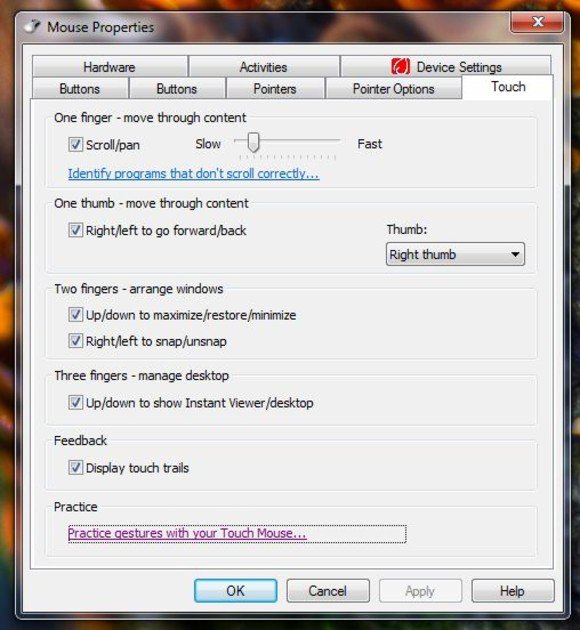
Изменение следующего значения реестра работает на моем ноутбуке с синаптической сенсорной панелью, надеюсь, это поможет, не забудьте сначала сделать резервную копию
Windows Registry Editor Version 5.00
;enable 3 finger flick
[HKEY_CURRENT_USER\Software\Synaptics\SynTPEnh\ZoneConfig\TouchPadPS2\Plugin Zone]
"UserZoneFlags"=dword:00000431
;actionid3 = right flick
;actionid7 = left flick
;dword 1c = macro key
[HKEY_CURRENT_USER\Software\Synaptics\SynTP\TouchPadPS2\3FingerGestures]
"PlugInID3"="SynTP"
"ActionID3"=dword:0000001c
"PlugInID7"="SynTP"
"ActionID7"=dword:0000001c
;macro key
[HKEY_CURRENT_USER\Software\Synaptics\SynTPEnh\PlugInConfig\TouchPadPS2\3FingerGestures]
;left flick macro = ctrl + alt + shift + tab
"ConfigID7KeyMacroBin"=hex:01,00,00,00,00,00,00,00,00,00,00,00,63,00,74,00,\
72,00,6c,00,20,00,61,00,6c,00,74,00,20,00,74,00,00,00,00,00,00,00,00,00,00,\
00,00,00,00,00,00,00,00,00,00,00,00,00,00,00,00,00,00,00,00,00,00,00,00,00,\
00,00,00,00,00,00,00,00,00,00,00,00,00,00,00,00,00,00,00,00,00,00,00,00,00,\
00,00,00,00,00,00,00,00,00,00,00,00,00,00,00,00,00,00,00,00,00,00,00,00,00,\
00,00,00,00,00,00,00,00,00,00,00,00,00,00,00,00,00,00,00,00,00,00,00,00,02,\
00,00,00,09,04,09,04,00,00,00,00,09,04,00,00,00,00,00,00,01,00,00,00,00,00,\
00,00,11,00,00,00,02,00,00,00,00,00,00,00,00,00,00,00,01,00,1d,00,00,00,00,\
00,00,00,00,00,00,00,00,00,01,00,00,00,00,00,00,00,01,00,00,00,00,00,00,00,\
12,00,00,00,02,00,00,00,00,00,00,00,00,00,00,00,01,00,38,20,00,00,00,00,00,\
00,00,00,00,00,00,00,01,00,00,00,00,00,00,00,01,00,00,00,00,00,00,00,10,00,\
00,00,02,00,00,00,00,00,00,00,00,00,00,00,01,00,2a,20,00,00,00,00,00,00,00,\
00,00,00,00,00,01,01,00,00,00,00,00,00,01,00,00,00,00,00,00,00,09,00,00,00,\
02,00,00,00,00,00,00,00,00,00,00,00,01,00,14,20,00,00,00,00,00,00,00,00,00,\
00,00,00,01,01,00,00,00,00,00,00,01,00,00,00,00,00,00,00,09,00,00,00,00,00,\
00,00,00,00,00,00,00,00,00,00,01,00,14,e0,00,00,00,00,00,00,00,00,00,00,00,\
00,00,00,00,00,00,00,00,00,01,00,00,00,00,00,00,00,10,00,00,00,00,00,00,00,\
00,00,00,00,00,00,00,00,01,00,2a,e0,00,00,00,00,00,00,00,00,00,00,00,00,00,\
00,00,00,00,00,00,00,01,00,00,00,00,00,00,00,12,00,00,00,00,00,00,00,00,00,\
00,00,00,00,00,00,01,00,38,c0,00,00,00,00,00,00,00,00,00,00,00,00,00,00,00,\
00,00,00,00,00,01,00,00,00,00,00,00,00,11,00,00,00,00,00,00,00,00,00,00,00,\
00,00,00,00,01,00,1d,c0,00,00,00,00,00,00,00,00,00,00,00,00,00,00,00,00,00,\
00,00,00
;right flick macro = ctrl + alt + tab
"ConfigID3KeyMacroBin"=hex:01,00,00,00,00,00,00,00,00,00,00,00,63,00,74,00,\
72,00,6c,00,20,00,61,00,6c,00,74,00,20,00,74,00,00,00,00,00,00,00,00,00,00,\
00,00,00,00,00,00,00,00,00,00,00,00,00,00,00,00,00,00,00,00,00,00,00,00,00,\
00,00,00,00,00,00,00,00,00,00,00,00,00,00,00,00,00,00,00,00,00,00,00,00,00,\
00,00,00,00,00,00,00,00,00,00,00,00,00,00,00,00,00,00,00,00,00,00,00,00,00,\
00,00,00,00,00,00,00,00,00,00,00,00,00,00,00,00,00,00,00,00,00,00,00,00,02,\
00,00,00,09,04,09,04,00,00,00,00,09,04,00,00,00,00,00,00,01,00,00,00,00,00,\
00,00,11,00,00,00,02,00,00,00,00,00,00,00,00,00,00,00,01,00,1d,00,00,00,00,\
00,00,00,00,00,00,00,00,00,01,00,00,00,00,00,00,00,01,00,00,00,00,00,00,00,\
12,00,00,00,02,00,00,00,00,00,00,00,00,00,00,00,01,00,38,20,00,00,00,00,00,\
00,00,00,00,00,00,00,01,00,00,00,00,00,00,00,01,00,00,00,00,00,00,00,09,00,\
00,00,02,00,00,00,00,00,00,00,00,00,00,00,01,00,14,20,00,00,00,00,00,00,00,\
00,00,00,00,00,01,00,00,00,00,00,00,00,01,00,00,00,00,00,00,00,09,00,00,00,\
00,00,00,00,00,00,00,00,00,00,00,00,01,00,14,e0,00,00,00,00,00,00,00,00,00,\
00,00,00,00,00,00,00,00,00,00,00,01,00,00,00,00,00,00,00,12,00,00,00,00,00,\
00,00,00,00,00,00,00,00,00,00,01,00,38,c0,00,00,00,00,00,00,00,00,00,00,00,\
00,00,00,00,00,00,00,00,00,01,00,00,00,00,00,00,00,11,00,00,00,00,00,00,00,\
00,00,00,00,00,00,00,00,01,00,1d,c0,00,00,00,00,00,00,00,00,00,00,00,00,00,\
00,00,00,00,00,00,00
Это легко сделать с помощью программы, которую я сделал под названием MultiSwipe, это утилита настройки тачпада для синаптических сенсорных панелей Multitouch для Windows xp/vista/7/8/8.1. Она в основном отображает ввод с клавиатуры на сенсорную панель касанием пальца в 4 пальца в любом направлении, поэтому Чтобы ответить на ваш вопрос, вы можете установить MultiSwipe и сопоставить alt + tab или control + alt + tab с левым и правым пролистыванием в разделе Key Set программы, рекомендуется control + alt + tab, так как alt + tab будет циклически переключаться между 2 самых последних окна, так что для пролистывания влево вы можете написать Control, LeftShift, LeftAlt, Tab, а для пролистывания вправо Control, LeftAlt, Tab - сдвиг в левом пролистывании заставляет его пойти другим путем, после установки клавиш вы проведете пальцем влево или вправо и откроется окно переключения, позволяющее вам перемещаться влево или вправо в открытых окнах при каждом пролистывании; для установки вам нужны административные привилегии, поскольку некоторые функции, такие как управление выполнением alt-tab, требуют их. Хотя поддерживается только пролистывание 4 пальцами, но не 3, но то же самое, если ваш тачпад является сенсорной панелью с несколькими касаниями, он будет выполнять те же функции, за исключением того, что вы будете использовать 4 пальца, вы можете скачать его здесь http://www.multiswipe.com/
Это позволит вам переключаться между окнами только с помощью сенсорной панели, например, Apple MacBook не нужно тянуться к клавиатуре, есть и другие решения, но все они кажутся такими агрессивными, как изменение реестра, и на самом деле работают не очень надежно, потому что они станут перезаписывается при обновлении драйверов, поэтому вы можете проверить MultiSwipe, если хотите.
Тачпад вашего ноутбука почти наверняка не поддерживает нужный жест. Чтобы точно узнать, что поддерживается, вам нужно просмотреть раздел Touchpad в приложении Windows Settings. Если его нет в списке, он не поддерживается. Конечно, если ваши драйверы устарели, вы можете обновить их, чтобы узнать, добавил ли производитель какие-либо новые возможности к своим драйверам сенсорной панели.
У меня есть Acer Aspire, которому около года, Lenovo Yoga примерно того же возраста и старый Lenovo T60p. Кроме того, я работал над Acer Aspire моей матери, которому тоже около года. Все эти ноутбуки работают под управлением одной и той же ОС (Windows 10), но все они имеют разные уровни поддержки жестов смахивания. Таким образом, я понял, что поддержка жестов тачпада во многом будет зависеть от оборудования ноутбука и его драйверов.
Неудивительно, что Lenovo Yoga имеет высочайший уровень поддержки жестов тачпада. Оба Aspire имеют сравнительно небольшую поддержку. T60p также довольно ограничен, в первую очередь потому, что он очень старый - драйверы для него действительно показывают его возраст.